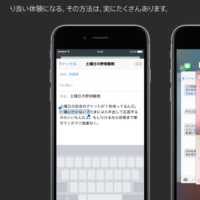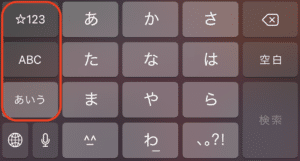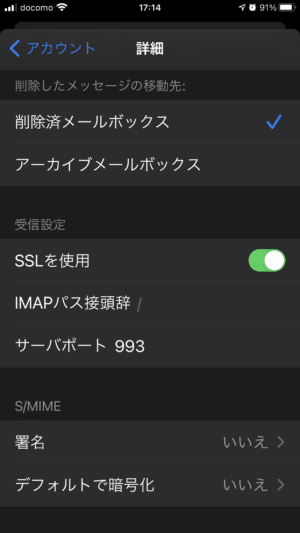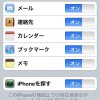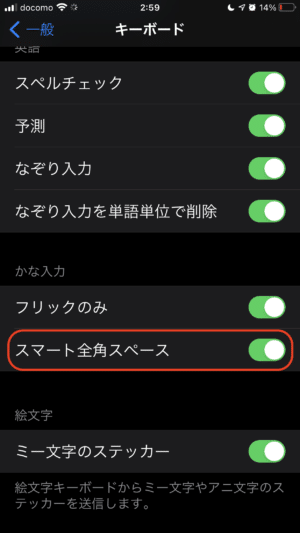iPhoneのフリック入力で濁点・半濁点・小文字の操作は省略しても大丈夫。なぜって?
フリック入力で文章を書くとき、濁点・半濁点・小文字の入力がめんどくさいなぁと思いませんか?
実は、ほとんどの場合は何も操作をしなくていいんです!
濁点や半濁点や小文字のことを考えずに、ひらがなで文章を書き続けたら変換候補に目的の言葉が現れますので、それをタップすれば入力完了です。
それでは、具体的にみていきましょう。
フリック入力で濁点・半濁点・小文字は意識しなくてよい
普通は「は」とか「つ」を入力してからテンキーの左下にある「濁点・半濁点・小文字」ボタンをタップして、「ば」「ぱ」「っ(小文字)」にしますが、そんなことをしなくても自動で変換されるので気にしてくて大丈夫です。
例えば
はそこん → パソコン
ふりつく → フリック
うんとう → 運動
にゆうりよく → 入力
たいしようふ → 大丈夫
といった具合に、「濁点・半濁点・小文字」ボタンをタップするという操作をしなくても目的の文字に変換されます。
下のスクリーンショットを見てもらうのがわかりやすいかも。
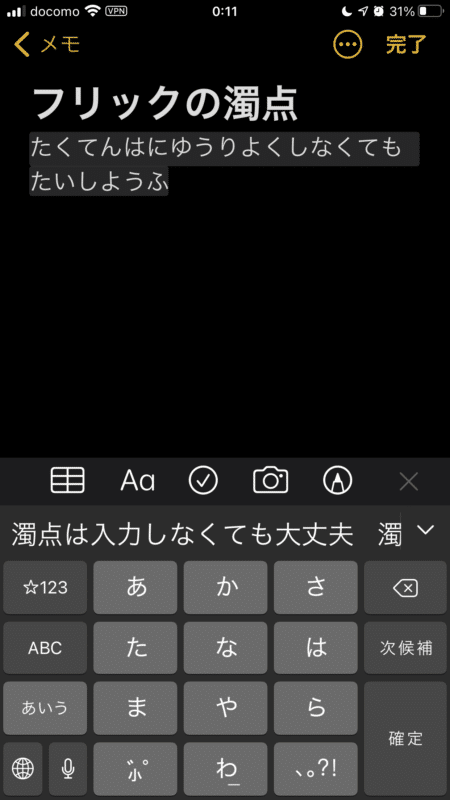
この画像では、
「たくてんはにゆうりよくしなくてもたいしようふ」
という入力が
「濁点は入力しなくても大丈夫」
と変換されています。
便利!
この「濁点・半濁点・小文字」をタップするという作業をするかしないかで、文章作成の効率が大きく変わります。
どれくらい変わるかというと、パソコンでローマ字入力するよりも短時間で文章を書き上げることができるかも、というくらい高速化します。
フリック入力に慣れている人なら、これは決して大袈裟な話ではないということがわかっていただけるのではないでしょうか。
「濁点は入力しなくても大丈夫」という13文字の文章を入力するのに
「たくてんはにゆうりよくしなくてもたいしようふ」: 22回のキー入力
「だくてんはにゅうりょくしなくてもだいじょうぶ」: 29回のキー入力
となります。
キーを操作する回数が約32%減らせるのは大きいですよね。1万3千字の原稿を書く場合、約7,000回も「濁点・半濁点・小文字」キーをタップする回数を減らせるという計算になります(どんな文章も同じくらい濁点などが登場すると仮定した場合)。
このキー入力回数の減少というのは、文章を高速に入力するために大きな意味を持ちますね。かなから漢字へ変換する精度が高いことよりも、文章の作成時間の短縮に貢献します。時間短縮と同時に、疲労の軽減にもなります。
フリック入力の高速化や練習方法はこちら
濁点操作がいらないキーボード
日本語入力を行うときに、濁点・半濁点・小文字の入力操作を行わなくてもいいキーボードアプリは下記になります。
- Apple 日本語入力
- Gboard (Google日本語入力)
この他にもあるかもしれませんので、機能を確認できたら追記します。
反対に、濁点操作を行わないとうまく文章を入力できないキーボードは下記です。
- ATOK Pro for iOS
ATOKも「はそこん → パソコン」程度の変換ならできますが、濁点操作なしでの入力に関する機能はかなり貧弱です。
Apple日本語入力と同じような感覚で、濁点操作をしないである程度文章を書いてから、期待通りの変換にならなかったときには修正したい文字の手前までいったん削除する必要があるんですよね。
正確にひらがなを入力したときの ATOK Pro の変換精度の良さには満足感が高いのですが、濁点や半濁点を入力しないと思ったような変換ができないのはダルいわーと思ってしまうんですよね。
フリックでの文章作成のコツは長文を入力
濁点などを意識しなくてもいいという便利機能を最大限活用して文章を作成するコツは、一文を長く入力することです。単文節単位で変換したりしないで、一つの文章を入力します。
上記の「濁点は入力しなくても大丈夫」という文章なども、途中で区切って変換・確定操作を行わずに、この一文全体を一気に入力してしまった方が間違いが少なくなります。
これは、Apple日本語入力やGoogleに日本語入力は、「形態素解析」という機能が搭載されているからです。言語の文法や、辞書に登録されている単語の情報をもとに、意味を持つ最小単位の言葉を理解しながらかな漢字変換を行う、とても賢い機能を持っているんですね。
形態素解析の機能を最大限活かして文章を作成するなら、単文節単位での変換ではなく一文を長く入力した方が効果的に働きます。
形態素解析について詳しく知りたい場合はWikipediaの記事をどうぞ。
もう濁点操作は行わない
iPhoneで日本語を入力していて、濁点とか半濁点とかめんどくさいなぁ〜と思っていた皆さん、もう濁点操作はやめて賢い変換機能に任せてしまいましょう。
時々目的の言葉に変換されない場合があるので、その時だけカーソルをその文字に移動して濁点ボタンをタップすれば大丈夫。
そうは言っても、指先はそんなに細くないんだからカーソルを思った場所にビシッと入れるのって簡単じゃないんだよね、と思う人はカーソルの移動方法について解説したこちらの記事をどうぞ。
慣れて仕舞えばパソコンよりも効率よく文章を書けるフリック入力を、しっかり活用していきましょう!
→ iPhoneの日本語入力完全ガイド: 快適にする設定と使い方にもどる

 https://iphone-lab.net/flick-speedy-japanese-input-1422/
https://iphone-lab.net/flick-speedy-japanese-input-1422/